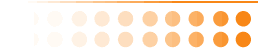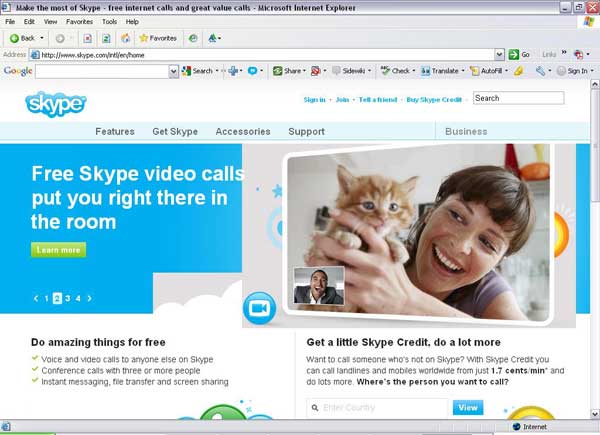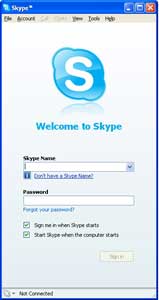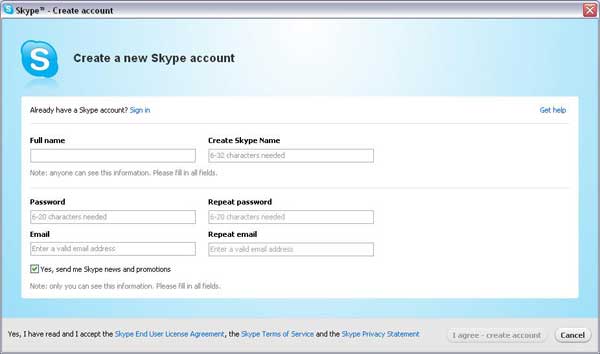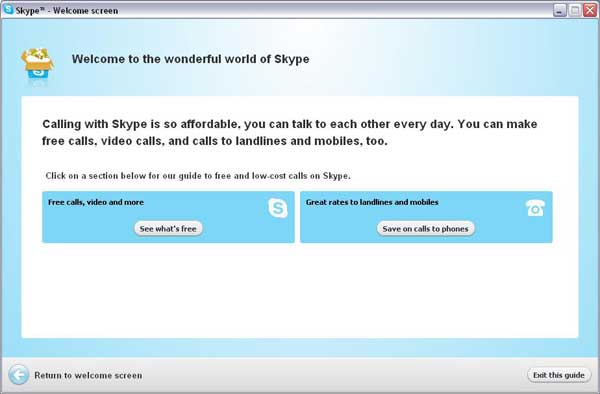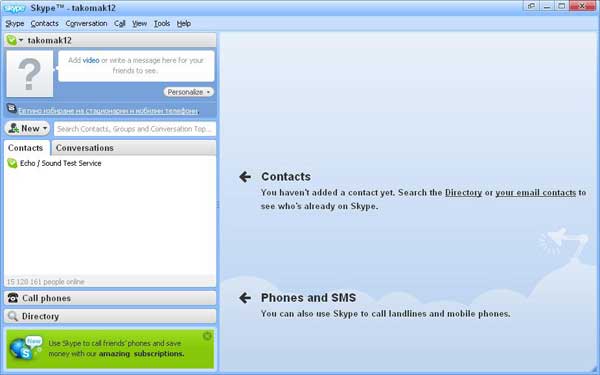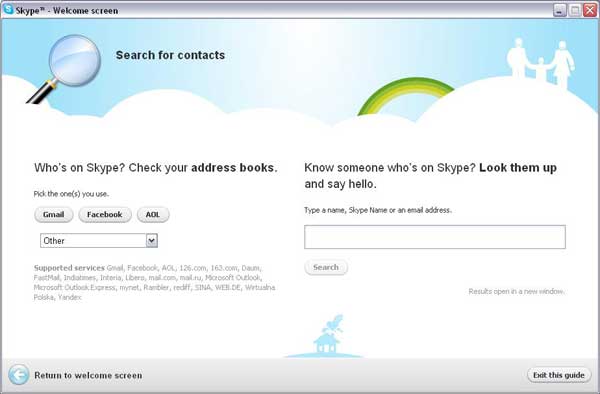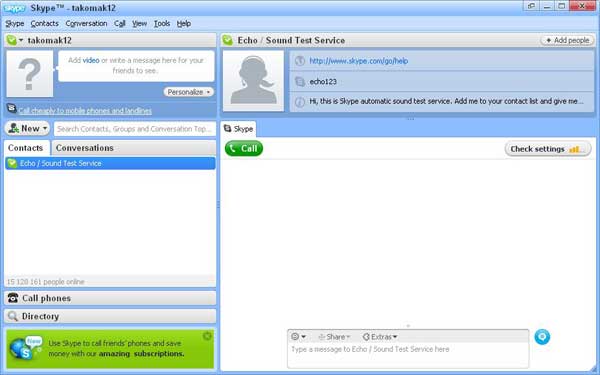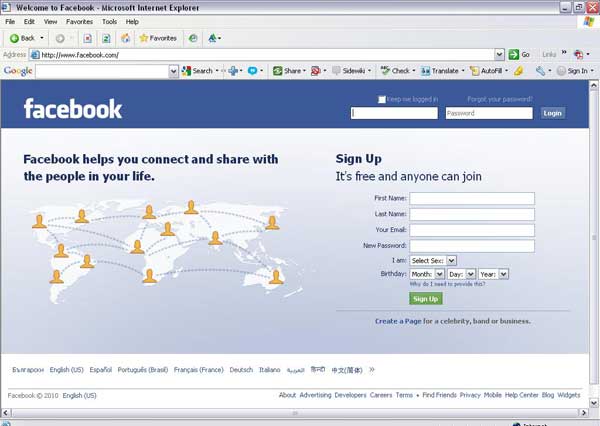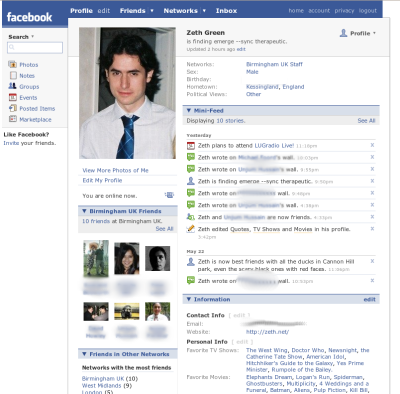SKYPE, FACEBOOK IR PDF DOKUMENTAI
|
|
 |
This Project has been funded with support from the European Commission. This communication reflects the views only of the author, and the Commission can not be held responsible for any use which may be made of the information contained therein. |
 |
SKYPE
SKYPE yra vieną pačių populiariausių programų, naudojamų pokalbiams, internetiniams skambučiams ir bendravimui su bet kuo visame pasaulyje.
Gali parsisiųsti šią programą nemokamai adresu: www.skype.com
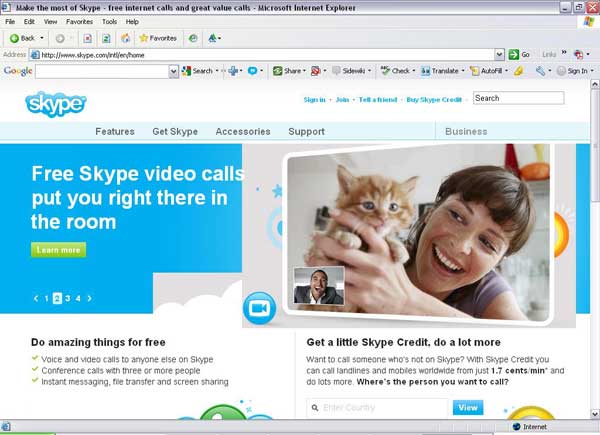
Atsidarius “Skype” pagrindinį puslapį, spausk “Download Skype” (“Parsisiųsti Skype”) ir programa pradės siųstis. Kai siuntimasis bus baigtas, spragtelk du kartus ant žymos “skype.exe” ir programa bus paruošta naudojimui tavo kompiuteryje.
Atsiras dešinėje vaizduojamas langas:
Kitas žingsnis reikalaus, kad užsiregistruotum pasirinkdamas savo sugalvotą vartotojo vardą ir slaptažodį. Procesas lygiai toks pats, kaip ir kuriantis el.pašto dėžutę.
Kai viską suvesi, atsiras kitas langas.
|
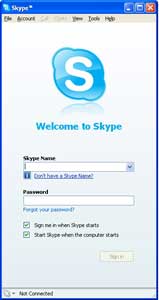 |
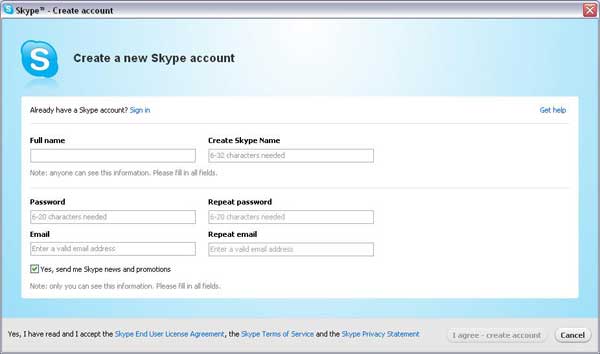
Pirmą kartą jungiantis su nauju vartotojo vardu ir slaptažodžiu, atsiras vadovas, kaip naudotis programa tavo pasirinkta kalba. Gali pasirinkti kalbą iš Menu Tools (meniu įrankių juosta) kiekvieną kartą naudojantis programa. Programoje galima pasirinkti 32 kalbas.
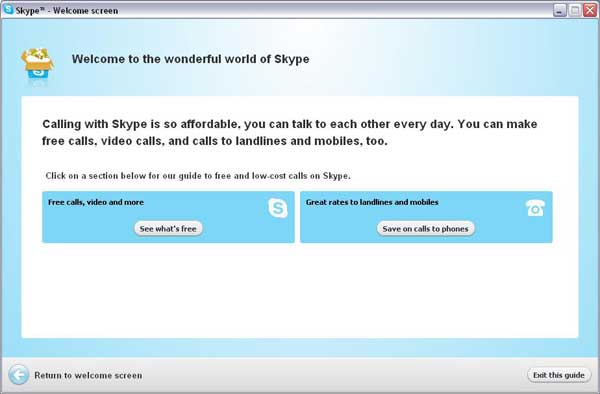
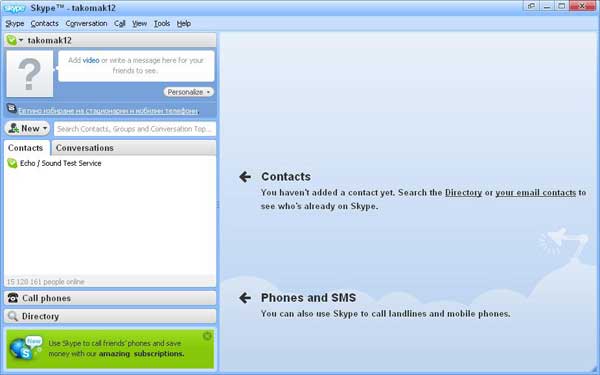
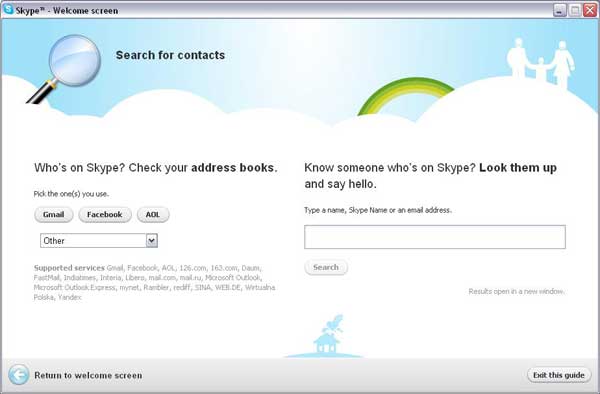
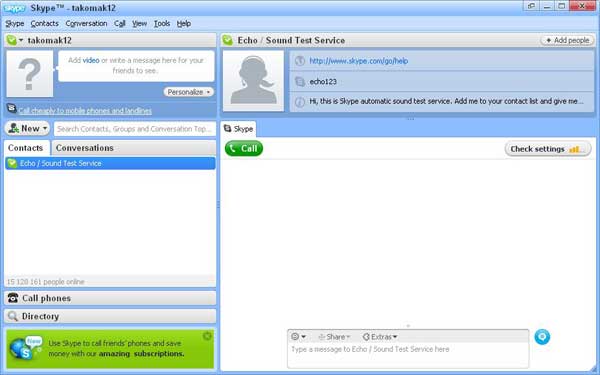
Gali pradėti išbandydamas bandomąjį Skype skambutį. Galima pridėti kontaktus. Norėdamas kam nors paskambinti, spausk “Skambinti” žymą. Gali nemokamai skambinti visiems skype vartotojams. Žalios ausinės skirtos pradėti skambinti, o raudonos – užbaigti skambutį. Tam, kad galėtum kalbėtis, reikia turėti mikrofoną ir garsiakalbį.
Jei nori su kuo nors bendrauti rašant tekstines žinutes, iš savo sąrašo pasirink vartotoją ir paspausk ant mėlyno su linijomis ženklo.
Atsiras toks ekranas:
Norėdamas atsijungti, eik į Skype meniu ir spausk ant “atsijungti”
16 Pratimas
- Susikurk savo paskyrą.
- Susirask ir pridėk prie kontaktų savo draugus. Pabandyk jiems paskambinti ar parašyti.
FACEBOOK
Facebook yra socialinio tinklo tinklalapis. Tam, kad taptum facebook vartotoju, tereikia turėti galiojantį el. paštą ir būti daugiau nei 13 metų amžiaus. Vartotojai gali pridėti savo draugus ir siųsti jiem žinutes, asmeniniame profilyje parašyti kažką apie save, kad matytų visi draugai. Taip pat vartotojai gali prisijungti prie įvairių grupių, sukurtų mokyklos, universiteto, darbovietės ar miesto.
Prisiregistruok Facebook‘e
- Eik į pagrindinį Facebook puslapį – www.facebook.com
- Įvesk savo pilną vardą.
- Įvesk savo el. pašto adresą ir slaptažodį.
- Slaptažodis turi būti sudarytas iš ne mažiau kaip 6 simbolių ir turi būti ne tik iš raidžių, bet ir skaitmenų. Daugiau apie slaptažodžio pasirinkimą gali sužinoti Facebook pagalbos centre
- Pasirink lytį: Male (vyras) or Female (moteris).
- Įvesk savo gimimo datą ir metus.
- Paspausk ant Signup (prisiregistruoti).
- Eik į savo el. paštą, kurį naudojai kuriant savo Facebook paskyrą.
- Atsidaryk registracijos patvirtinimo laišką, gautą iš Facebook.
- Paspausk ant nuorodos “patvirtinti”.
- Dabar jau gali naudotis savo Facebook!
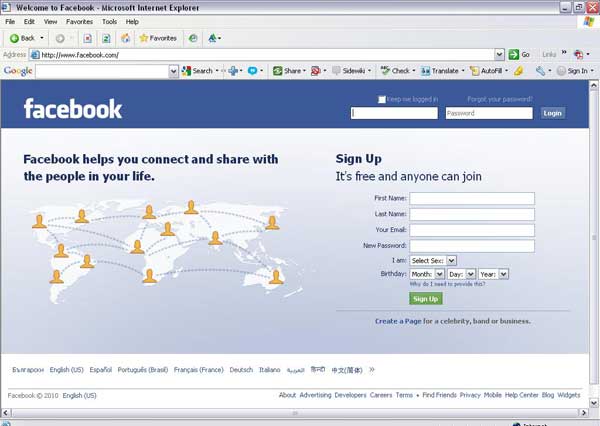
Draugų paieška
- Facebook’e gali ieškoti žmonių, kuriuos pažįsti ir kurie yra prisiregistravę kaip ir tu. Facebook’e galima ieškoti žmonių pagal jų vardus ir pavardes, o taip pat galima rasti tuos, kurie lankė tą pačią mokyklą ar kartu dirba toje pačioje darbovietėje.
- Norėdamas rasti visus, prisiregistravusius Facebook, įvesk norimo rasti asmens vardą paieškos lauke Search ir paspausk ant Search Facebook (ieškoti Facebook’e) žymos.
- Ieškodamas klasioko ar bendradarbio, spausk Friend Finder. Facebook
- Ekrane matai Find People You Know (rask savo pažįstamus). Gali rasti mokyklų ir darboviečių sąrašą. Paspausk ties mokykla ar darboviete, po kurią nori pasižvalgyti.
- Atsiras žmonių, atitinkančių tavo užklausą, sąrašas.
- Kad pridėtum prie savo sąrašo asmenį, rodomą kaip draugą,, spausk Add as Friend (pridėti draugą).
- Jei nori su kvietimu draugauti pridėti asmeninę žinutę, spausk Add a Personal Message (pridėti asmeninę žinutę).
- Pridėti draugą, spausk ant žymos Add Friend.
- Pažįstamas, kuriam siunčiamas pakvietimas tapti draugu, gaus elektroninį laišką, kviečiantį patvirtinti tave kaip draugą.
Draugų paieška, naudojantis savo elektroninio pašto adresu
- Spausk ant Find Friends (rasti draugus) žymos.
- Atkreipk dėmesį, kad internetinės el. pašto anketos paprastai nukreipia į tavo el. pašto tiekėją, kad galėtų įvesti tavo slaptažodį tiesiai į savo svetainę. Daugelis el. pašto tiekėjų reikalauja, kad patvirtintum savo sutikimą, leidžiantį Facebook pasiekti tavo el. pašto paskyrą.
- Pažymėk varnele prie kiekvieno draugo, kurį norėtum pridėti arba paspausk Select All Friends (pažymėti visus draugus). Jei nenori pridėti nei vieno iš rodomų draugų, spausk Skip (praleisti) mygtuką.
- Kad pridėtum pasirinktus draugus, spausk Add as Friends (pridėti draugus).
- Pažįstamas, kuriam siunčiamas pakvietimas tapti draugu, gaus elektroninį laišką, kviečiantį patvirtinti tave kaip draugą.
Facebook įrankių juostos “kortelių” apžvalga
- Grįžk į Facebook pagrindinį puslapį – spausk ant Facebook. Taip pat gali naudoti Home mygtuką, kad grįžtum į savo pradinį puslapį. Tavo Facebook puslapyje matoma informacija apie tavo Facebook draugus. Viršuje Facebook puslapio rodomos įvairios kortelės, žymos, leidžiančios paprastai naudotis Facebook puslapiu. 5 svarbiausios tavo Facebook pagrindinio puslapio kortelės:
- News Feed (naujienos) – Čia rodomos tavo draugų istorijos: kai jie prideda savo draugus, kai parašo apie save ar parašo ant savo draugų “sienos”. Rodomos informacijos apie draugus kiekis priklauso nuo jų privatumo nustatymų. Tu taip pat gali nusistatyti, kokią informaciją nori gauti iš savo draugų.
- Status Updates (būsenos atnaujinimas) – Čia rodomos draugų būsenos, kurias jie parašo. Tokia informacija kaip - kada jie prisijungė prie grupės ar tapo su kuo nors draugais, čia nerodoma.
- Photos (nuotraukos) – Čia rodomi tavo draugų foto albumai. Foto albumų rodymas priklauso nuo privatumo nustatymų, kuriuos pasirenka vartotojai.
- Posted Items (skelbiami pranešimai)- Čia rodomos draugų skelbiamos žinutės.
- Live Feed (tiesioginė informacija) – Čia rodomos visos naujausios istorijos apie tavo draugus: jų būsenos atnaujinimai, prie kokių grupių prisijungė, su kuo tapo draugais ir pan.
- Jei nori pridėti papildomų kortelių savo Facebook puslapyje – pasirink rodyklę, kuri yra labiausiai į dešinę nutolusi nuo visų kortelių (puslapio viršuje). Iš nusileidusio sąrašo išsirink tai, ką nori matyti savo kortelių eilutėje. Pasirinktos kortelės bus rodomos tavo Facebook puslapyje.
- Žvilgtelėk į paveikslėlį, kuriame vaizduojamas Facebook vartotojo ekranas:
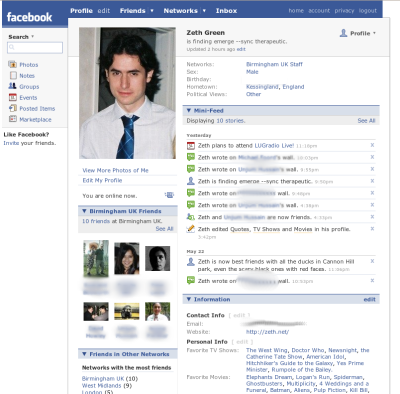
Žinučių skaitymas ir rašymas naudojantis Facebook
- Spausk ties žyma “Messages” (žinutės), kad galėtum perskaityti gautas žinutes, o taip pat galėtum rašyti savo draugams. Žinučių rašymas – viena iš bendravimo su draugais formų, tačiau nepamiršk, kad žinutės, kurias parašai ant jų sienos, yra matomos visiems.
- Iš Inbox (gautieji) meniu pasirink Compose New Message (rašyti naują žinutę).
- Įrašyk vardą asmens, kuriam nori nusiųsti žinutę, į lauką “subject” (kam). Po to, apačioje, rašyk norimą žinutės tekstą.
- Spausk Send (siųsti) mygtuką.
- Norėdamas perskaityti gautąsias žinutes, spustelk View Message Inbox (žiūrėti gautas žinutes) iš Inbox (gautieji) meniu.
Daugiau informacijos apie Facebook gali pasiskaityti čia: http://www.nezinau.lt/socialiniai-tinklai-3-facebook
17 Pratimas
- Susikurk savo facebook paskyrą;
- Pabandyk surasti mokyklos draugus
- Pabandyk jiems nusiųsti žinutę.
PDF dokumentai
Kas tai yra - PDF dokumentai?
Yra pora svarių priežasčių, dėl ko naudingi PDF dokumentai.
Pirmiausia, PDF yra žymiai saugesni nei kitų tipų dokumentai, tokie kaip word, html ar text, kurie gali būti pakeisti per porą sekundžių.
Antra, kaip ir paminėta viršuje, originalaus dokumento formatas yra palaikomas visų kompiuterio operacinių sistemų bei platformų. Pavyzdžiui, PDF dokumentas buvo sukurtas naudojantis apple Mac kompiuteriu. Šis dokumentas gali būti persiųstas bet kurio kito asmeninio kompiuterio vartotojui lygiai toks pats, kaip ir buvo sukurtas. To paties negalėtum pasakyti apie word dokumentą.
Thirdly, PDF documents are generally quite small thus making it easier when sending them via email.
Ko reikia, kad galėtum skaityti PDF dokumentą?
Viskas, ko reikia tam, kad galėtum skaityti PDF dokumentus, yra parsisiųsti ir įsidiegti naujausią Adobe Acrobat Reader versiją. Tokios Adobe Acrobat versijos gali būti parsisiunčiamos šiuo adresu: http://access.adobe.com.
Atkreipk dėmesį, kad Adobe yra nuolat atnaujinamas, taigi, pasitikrink jų tinklalapyje, kuri versija yra pati naujausia.
 |
Adobe Acrobat reader versijos įdiegimas
Kai iš viršuje nurodytos svetainės parsisiųsi programą, reikės ją įdiegti savo kompiuteryje. Paprasčiausiai surask ir nustatyk vietą.
Sek diegimo instrukcijas, gali priimti visus kompiuterio siūlomus pasirinkimus, t.y. tau nereikės nieko keisti įdiegimo procese siūlomuose pasirinkimuose.
Kai programa įdiegta, pakartok pradinę kompiuterio įkeltį, kad įsitikintum, jog visi sistemos failai yra atnaujinti.
|
Prieiga prie PDF dokumentų
PDF dokumentai yra pasiekiami lygiai tuo pačiu būdu kaip ir bet kokio kito tipo dokumentai – tokie kaip MS Word ar HTML. Tiesiog ant dokumento, parsisiųsto į tavo kompiuterį, paspausk enter. Jei dokumentas yra interneto tinklalapyje, sek nuorodą, kuri veda prie dokumento ir ant jos paspausk ENTER.
 |
PDF dokumentų pavertimas į tekstinius
Kai kurių PDF dokumentų turinį galimą versti į tekstinį vėlesniam darbui su dokumentu – skaitymui ar rašymui.
Iš file meniu pasirink "export to text" galimybę.
Atmink, kad tai padaryti bus galima tik tuomet, jei PDF dokumento autorius suteikė tokią galimybę.
Kitas būdas - pasinaudoti url funkcijomis: http://www.pdfonline.com/ Čia gali paversti Doc dokumentus į PDF arba atvirkščiai. |
Spausdinimas
PDF dokumentus galima spausdinti lygiai tokiu pačiu būdu, kaip spausdintum bet kurio kito tipo dokumentą.
Paprasčiausiai pasirink "print" (“spausdinti”) galimybę iš File meniu
arba paspausk Control + P
arba pasirink norimus spausdinimo nustatymus
Jei esi pasirengęs savęs įsivertinimo apklausai, eik į svetainėje esantį skyrelį TESTA.
|
 |